スプレッドシートでは、関係のあるデータだけを抽出する「フィルタ機能」があります。
フィルタ機能はデータがたくさんあるほど、便利な機能になります。

この記事はこんな人におすすめ!
・仕事でスプレッドシートを使う人
・スプレッドシートのデータを確認するのに時間がかかっている人
フィルタをかけるメリット
フィルタをかけることで、関係のあるデータだけを抽出できるのが最大のメリットになります。
「データがたくさんあって、一つ一つ確認していられない!」
という人にはありがたい機能です。
ビジネスで使用する場合、1000行を超えることは頻繁にありますので、必要なデータの絞り込みは、無駄な作業時間を削除するためにも、必須となります。
フィルタの作り方
フィルタを作成するには、まず「データ」から「フィルタを作成」を選択します。
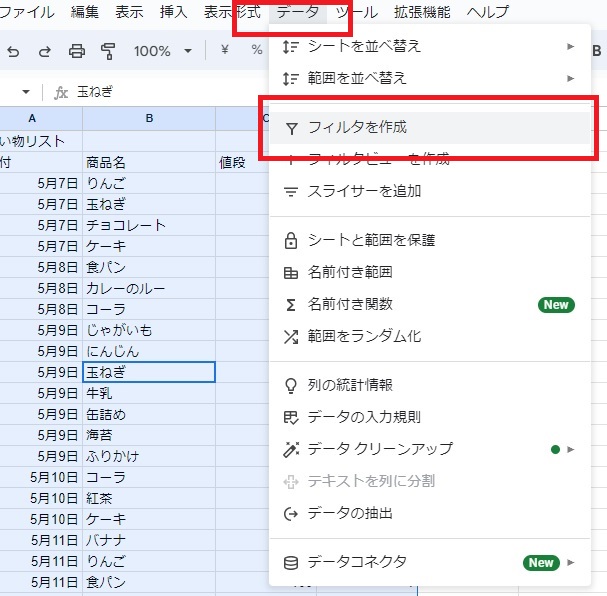
そうすると項目の右側に「▼」が表示されますので、そこをクリックします。
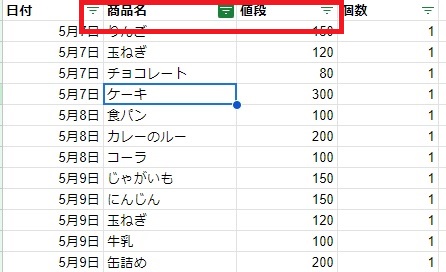
昇順や色など、細かい指定でフィルタをかけることができるようになります。
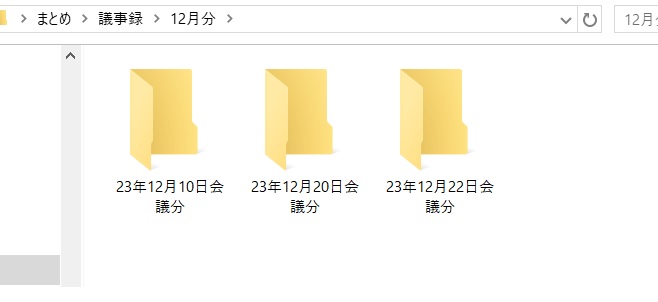
いくつか例をあげてみます。
例1:「値段」を昇順で並び替えた場合
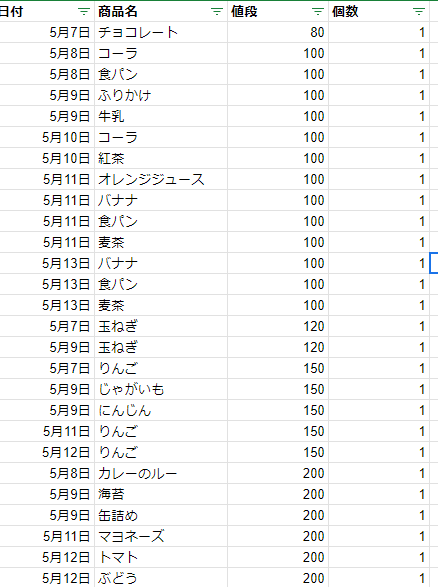
値段の安い順で並び替えられています。
例2:「日付」を降順で並び替えた場合

↓

日付が古い順から、新しい順に並び替えられています。
例3:「商品名」から「りんご」のチェックを外した場合

下の方にスクロールしていくと、チェックの付いた商品名が表示されます。
その中から「りんご」を選んで「OK」をクリックします。

すると、商品名から「りんご」の行が消えました。
作成したフィルタを削除する
作成したフィルタを削除する時は、「データ」から「フィルタを削除」を選択します。


フィルタが削除されて、元に戻ります。

まとめ
スプレッドシートのリストは、ビジネスの場面では、データが膨大な量になってしまうことがあります。
フィルタ機能の並び替えや絞り込みを上手く使って、大量のデータの中から上手く必要とするデータを探し出して、時短するようにしましょう。
今回も最後までお読みいただき、ありがとうございました。
この話以外にも定期的に投稿していますので、またお読みになっていただけますと嬉しいです!
引き続きよろしくお願いします。
「こんなことで悩んでいる、これについて教えてほしい」などの悩みや疑問・質問などご自由に「お問い合わせ」より投稿してください。


